ขั้นตอนการคืนค่าระบบใน Windows 11

หากคุณกำลังประสบปัญหาหรือวัฒนธรรม การคืนค่าระบบใน Windows 11 จะช่วยให้คุณสามารถย้อนกลับอุปกรณ์ของคุณไปยังเวอร์ชันก่อนหน้าได้.

เคล็ดลับด่วน
Windows ให้คุณตั้งค่ากราฟิกสำหรับแต่ละแอพและโปรแกรมแยกกัน ตัวเลือกนี้ช่วยให้คุณกำหนดค่า Roblox ให้ใช้ GPU ในตัวและลดความล่าช้าบน Windows
ขั้นตอนที่ 1:กดปุ่ม Windows + Iเพื่อเปิดแอปการตั้งค่า ไปที่ แท็บ ระบบแล้วคลิกที่จอแสดงผล
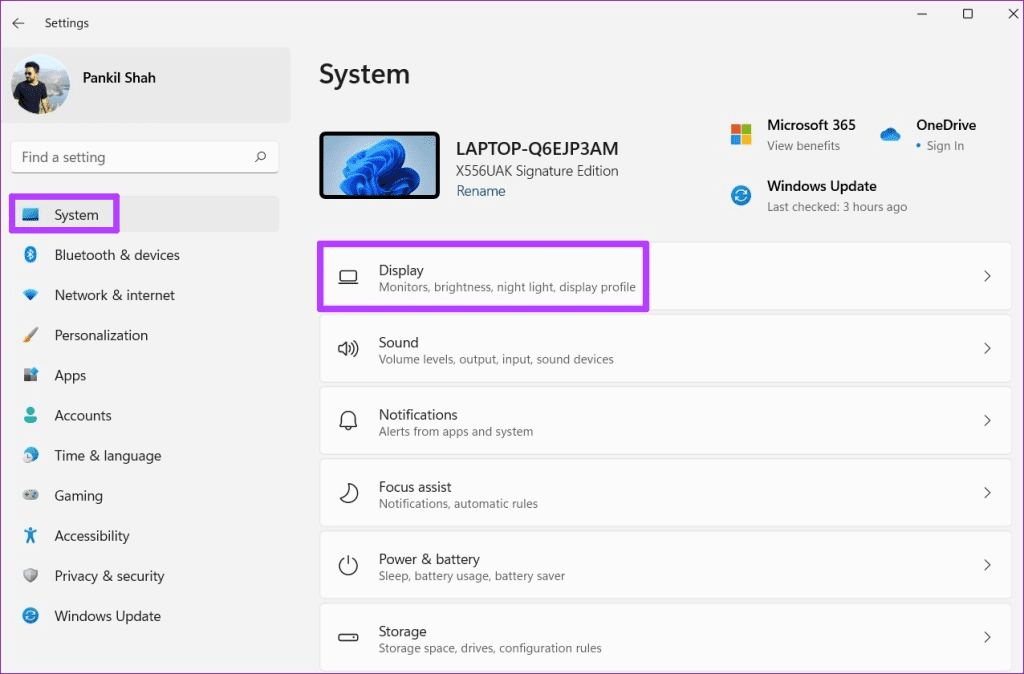
ขั้นตอน ที่2:เลื่อนลงไปที่การตั้งค่าที่เกี่ยวข้องแล้วคลิกกราฟิก
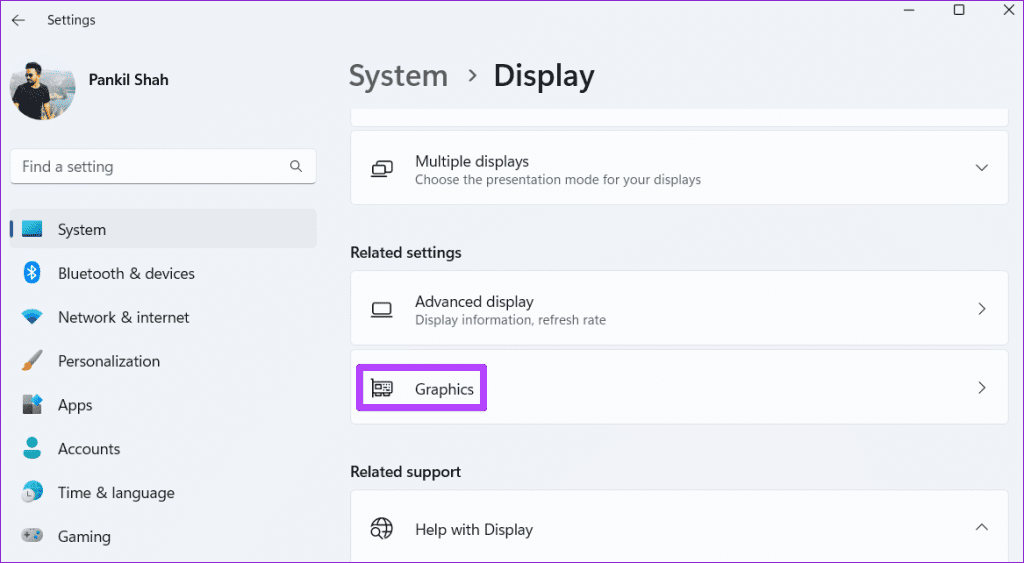
ขั้นตอนที่ 3:คลิกที่Robloxและเลือกตัวเลือก
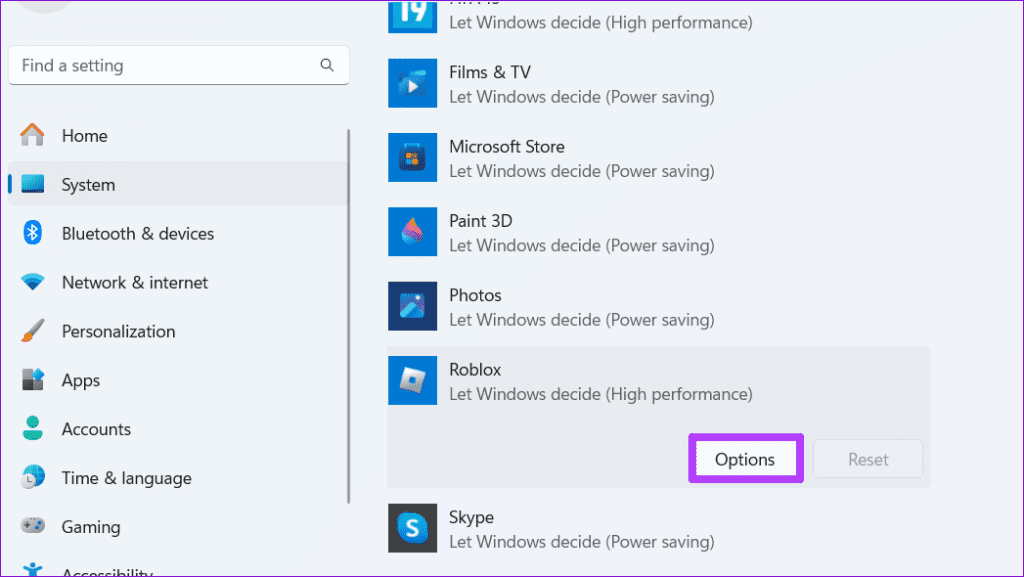
ขั้นตอนที่ 4:ตั้งค่ากำหนดกราฟิกเป็นประสิทธิภาพสูงแล้วกดบันทึก
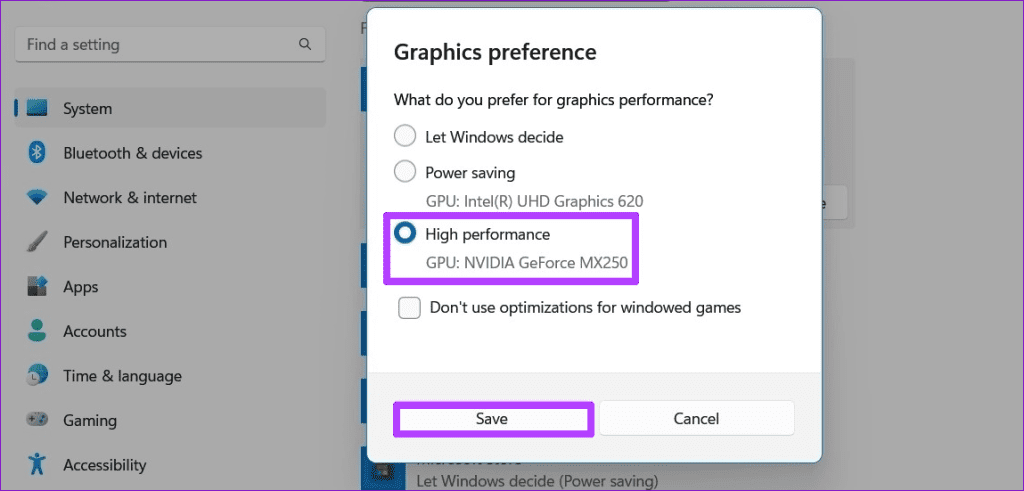
อีกวิธีในการป้องกันไม่ให้ Roblox ล้าหลังคือการลดคุณภาพกราฟิกในเกม ซึ่งจะช่วยเพิ่ม FPS (เฟรมต่อวินาที) และทำให้เกมตอบสนองได้ดีขึ้น สิ่งนี้มีประโยชน์อย่างยิ่งหากคุณใช้คอมพิวเตอร์ Windows ที่มีสเปคต่ำ
ขั้นตอนที่ 1:เปิด Roblox บนพีซีของคุณและเริ่มเกมที่คุณชื่นชอบ
ขั้นตอนที่ 2:คลิกไอคอน Robloxที่มุมซ้ายบน
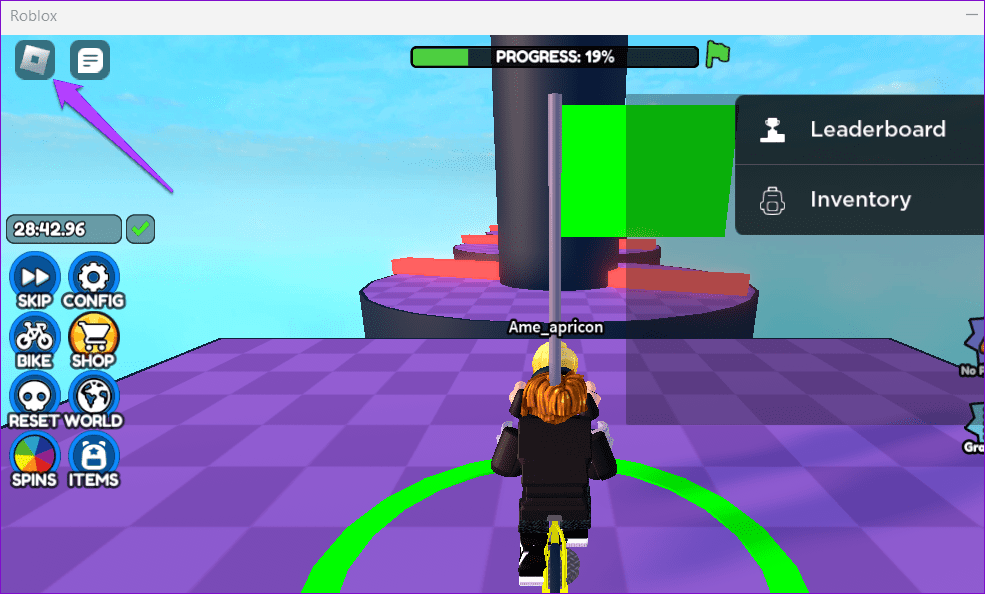
ขั้นตอน ที่3:สลับไปที่ แท็บ การตั้งค่าและตั้งค่าโหมดกราฟิกเป็นManualจากนั้นใช้ไอคอนลบถัดจากคุณภาพกราฟิกเพื่อลดคุณภาพของกราฟิกในเกม
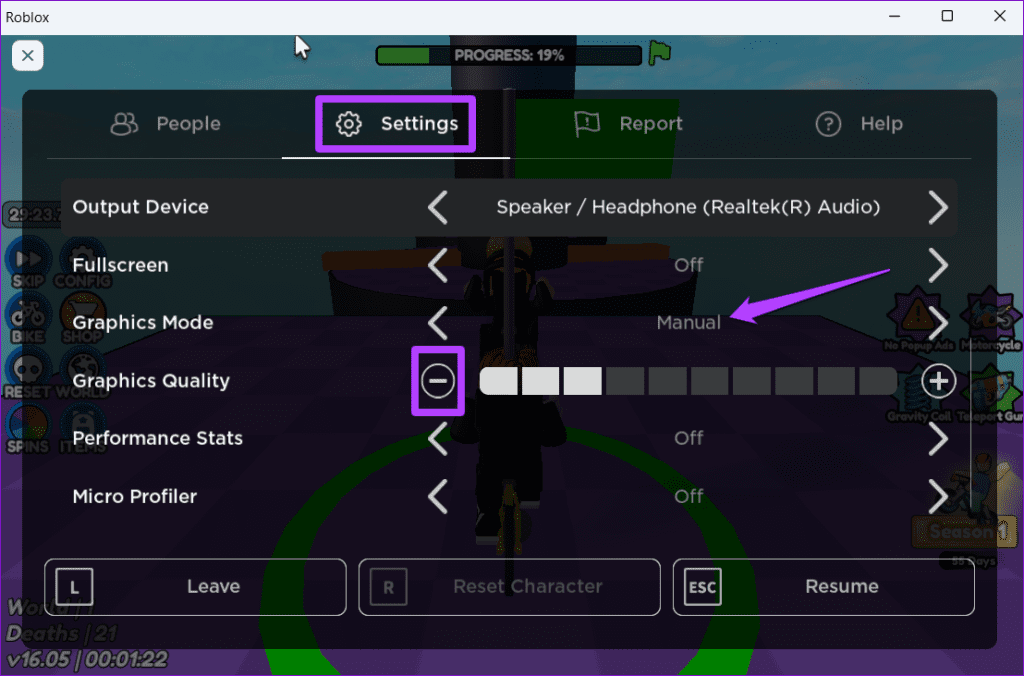
หลังจากนี้ กดEscเพื่อกลับไปที่เกม Roblox และตรวจสอบว่ายังล่าช้าอยู่หรือไม่ คุณอาจต้องปรับคุณภาพกราฟิกสองสามครั้งจนกว่าคุณจะพบการตั้งค่าที่เหมาะสมสำหรับคอมพิวเตอร์ของคุณ
การเปิดใช้งานโหมดเกมทำให้ Windows จำกัดงานเบื้องหลังและการอัปเดตในขณะที่คุณเล่นเกมโปรดได้ ทำให้มั่นใจได้ถึงประสบการณ์ที่ราบรื่นยิ่งขึ้น ต่อไปนี้เป็นวิธีเปิดใช้งาน
ขั้นตอนที่ 1:กดปุ่ม Windows + Iเพื่อเปิดแอปการตั้งค่า สลับไปที่ แท็บ เกมแล้วคลิกที่โหมดเกม
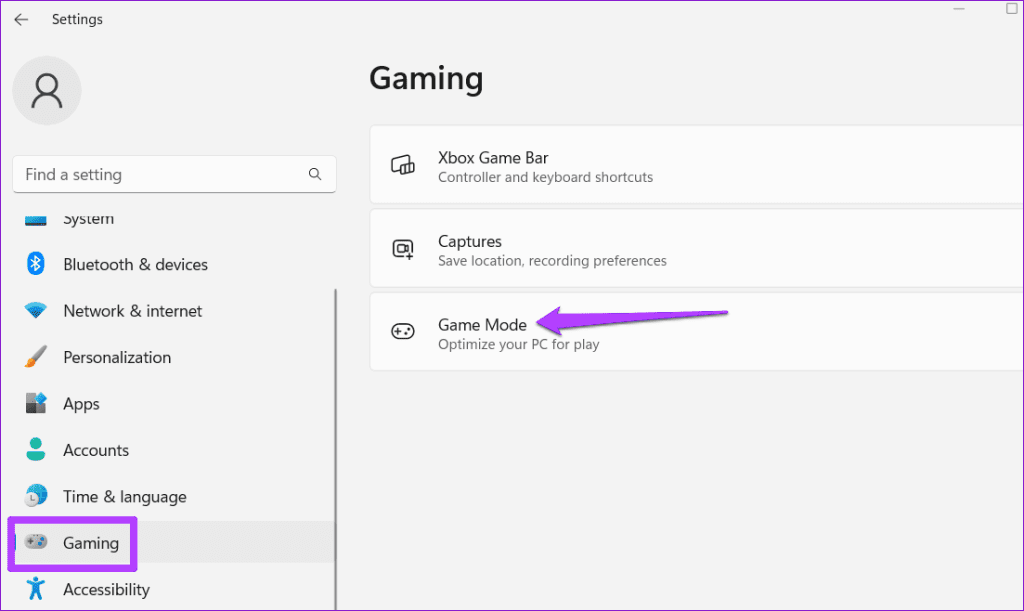
ขั้นตอนที่ 2:เปิดใช้งานการสลับข้างโหมดเกม
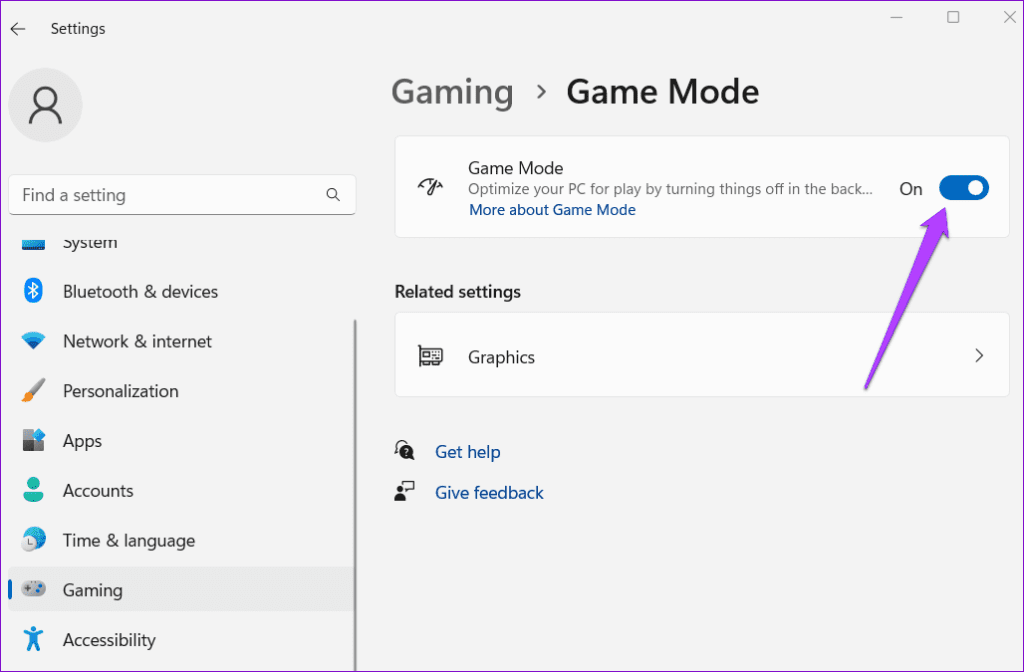
การเปลี่ยนไปใช้แผนการใช้พลังงานประสิทธิภาพสูงช่วยให้ Windows สามารถจัดลำดับความสำคัญของประสิทธิภาพมากกว่าการอนุรักษ์พลังงานทางที่ดีควรเปิดใช้งานหากคุณประสบปัญหาความล่าช้าขณะเล่นเกม เช่น Roblox บน Windows
ขั้นตอนที่ 1:คลิกไอคอนค้นหาบนทาสก์บาร์ พิมพ์แผงควบคุมและกดEnter
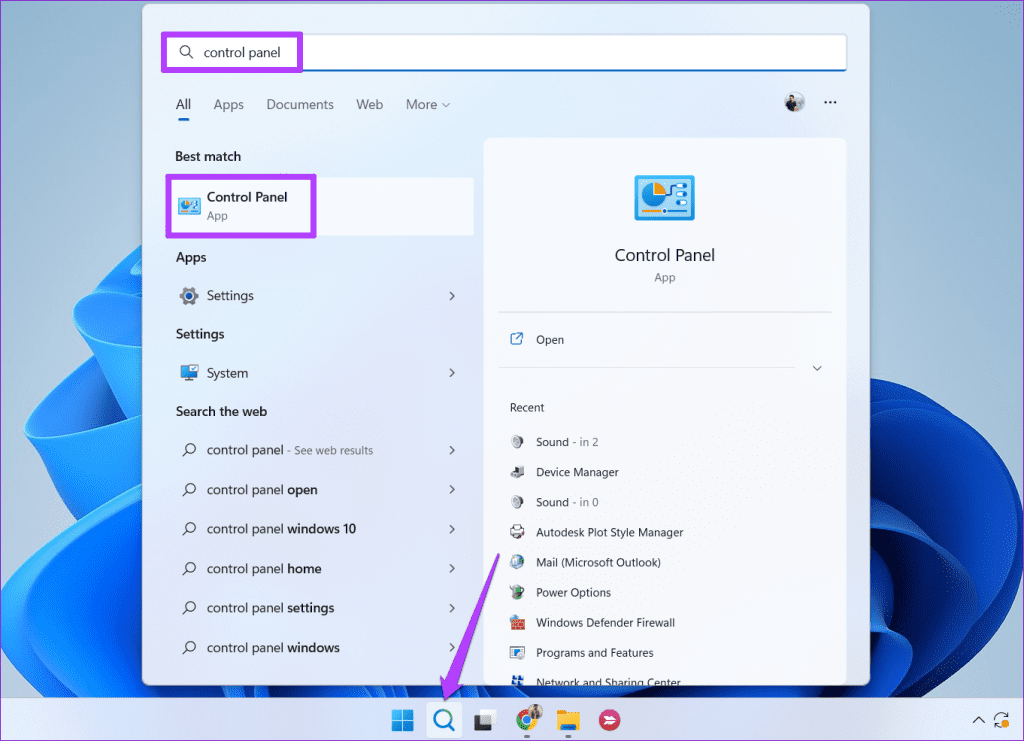
ขั้นตอนที่ 2:ใช้เมนูแบบเลื่อนลงที่มุมขวาบนเพื่อเปลี่ยนประเภทมุมมองเป็นไอคอนขนาดใหญ่ จากนั้นไปที่ตัวเลือกการใช้พลังงาน
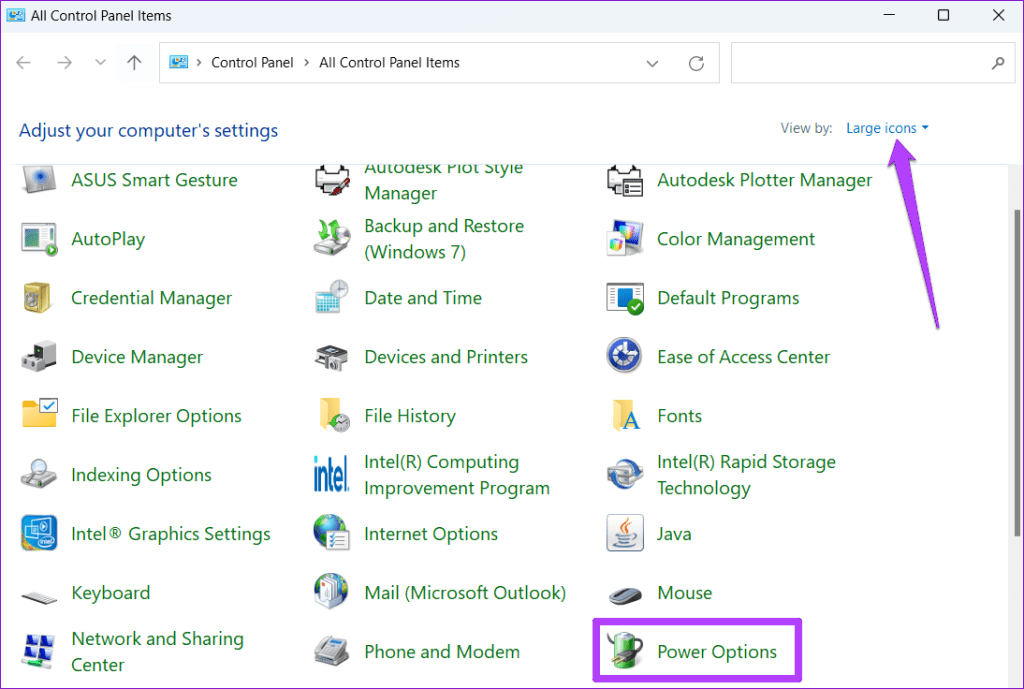
ขั้นตอนที่ 3:เลือกประสิทธิภาพสูง
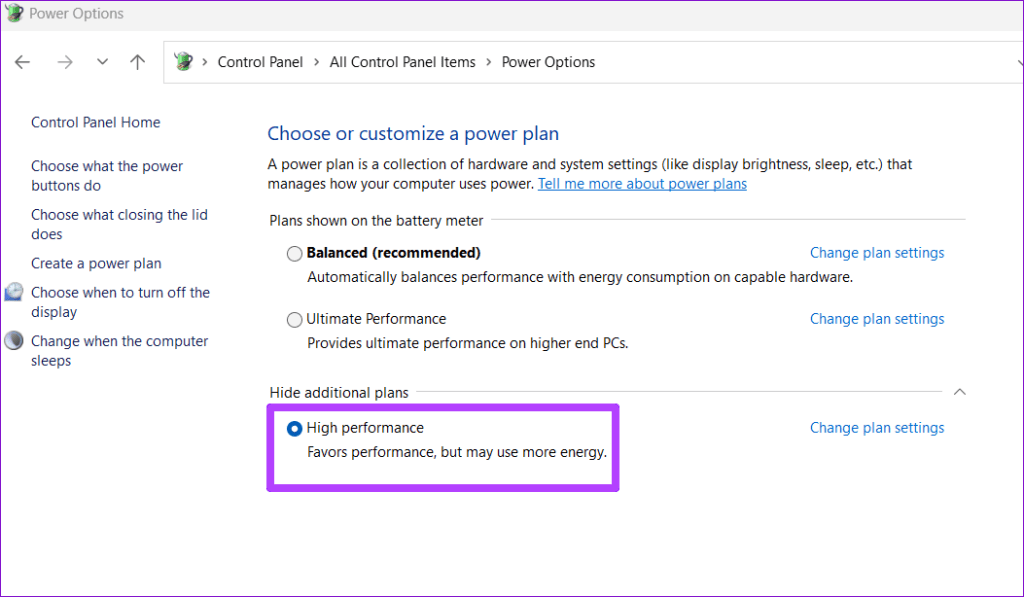
หากคุณประสบปัญหาที่คล้ายกันกับเกมอื่นๆ เช่นกัน ลองพิจารณาเคล็ดลับเหล่านี้เพื่อปรับปรุงประสิทธิภาพการเล่นเกมบน Windows
หากคุณกำลังประสบปัญหาหรือวัฒนธรรม การคืนค่าระบบใน Windows 11 จะช่วยให้คุณสามารถย้อนกลับอุปกรณ์ของคุณไปยังเวอร์ชันก่อนหน้าได้.
หากคุณกำลังมองหาทางเลือกที่ดีที่สุดสำหรับ Microsoft Office นี่คือ 6 โซลูชั่นที่ยอดเยี่ยมในการเริ่มต้น.
บทช่วยสอนนี้จะแสดงให้คุณเห็นว่าคุณสามารถสร้างไอคอนทางลัดบนเดสก์ท็อปWindows ที่เปิด Command Prompt ไปยังตำแหน่งโฟลเดอร์เฉพาะได้อย่างไร
กำลังหาวิธีตั้งวิดีโอเป็นเซิร์ฟเวอร์หน้าจอใน Windows 11 อยู่ใช่ไหม? เราเปิดเผยวิธีการใช้ซอฟต์แวร์ฟรีที่เหมาะสำหรับหลายรูปแบบวิดีโอไฟล์.
คุณรู้สึกรำคาญกับฟีเจอร์ Narrator ใน Windows 11 หรือไม่? เรียนรู้วิธีปิดเสียง Narrator ได้ง่ายๆ ในหลายวิธี
วิธีการเปิดหรือปิดระบบการเข้ารหัสไฟล์ใน Microsoft Windows ค้นพบวิธีการที่แตกต่างกันสำหรับ Windows 11.
ถ้าคีย์บอร์ดของคุณมีการเพิ่มช่องว่างสองครั้ง ให้รีสตาร์ทคอมพิวเตอร์และทำความสะอาดคีย์บอร์ด จากนั้นตรวจสอบการตั้งค่าคีย์บอร์ดของคุณ.
เราจะแสดงวิธีการแก้ไขข้อผิดพลาด Windows ไม่สามารถเข้าสู่ระบบได้เนื่องจากโปรไฟล์ของคุณไม่สามารถโหลดได้เมื่อเชื่อมต่อกับคอมพิวเตอร์ผ่าน Remote Desktop.
เกิดอะไรขึ้นและพินของคุณไม่สามารถใช้งานได้ใน Windows? อย่าตื่นตระหนก! มีสองวิธีที่มีประสิทธิภาพในการแก้ปัญหานี้และคืนการเข้าถึงพินของคุณ.
คุณจะทำอย่างไรเมื่อเวลาในคอมพิวเตอร์ Windows 11 ไม่แสดงเวลาอย่างที่ควรจะเป็น? ลองใช้วิธีแก้ปัญหาเหล่านี้ดูสิ






